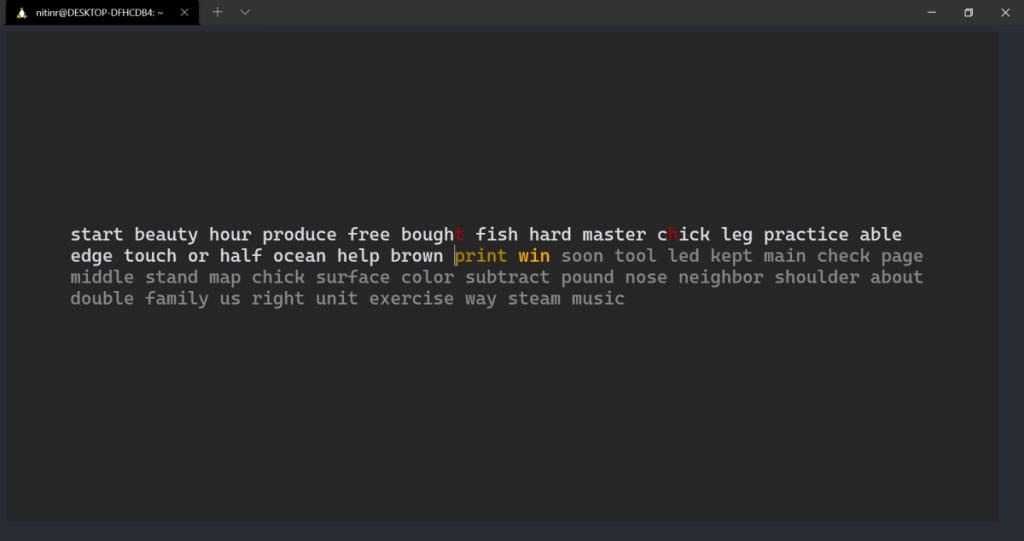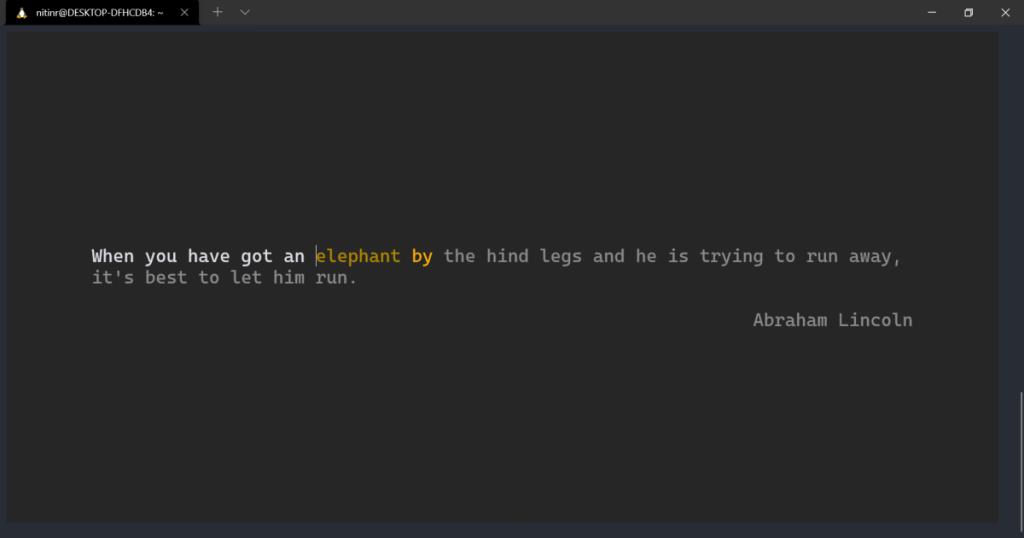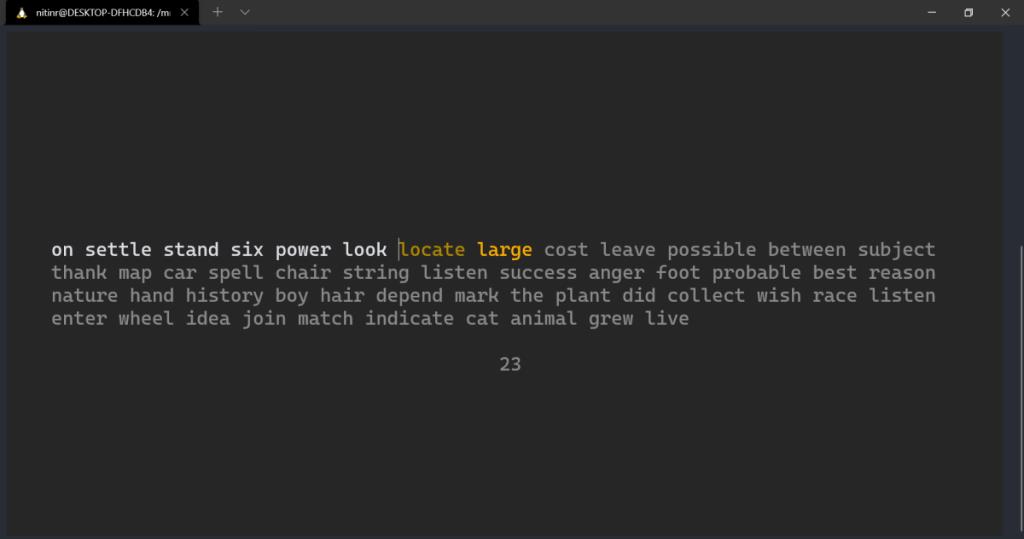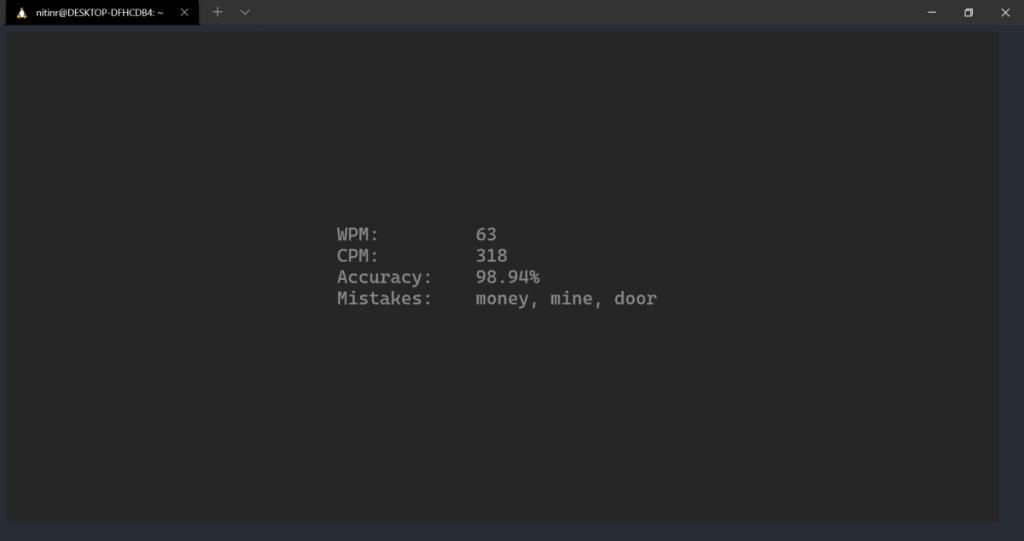Nell'era moderna della tecnologia, la dattilografia è diventata una delle attività più comuni per molte professioni. Imparare a digitare più velocemente con precisione può aiutarti a fare più cose nello stesso lasso di tempo.
Tuttavia, la digitazione tattile non è un'abilità che puoi padroneggiare durante la notte. Ci vuole pratica e test regolari per migliorare gradualmente la velocità e la precisione. Sebbene ci siano molti siti Web che ti aiutano a raggiungere questo obiettivo, tutto ciò di cui hai essenzialmente bisogno su Linux è un terminale. Vediamo come.
Come installare tt su Linux
Tt è uno strumento basato su terminale che seleziona casualmente 50 parole tra le prime 1000 parole della lingua inglese per costituire un test di battitura. Dopo la fine di ogni test, tt analizza la tua digitazione per fornirti alcune statistiche.
Per installare tt su qualsiasi distribuzione Linux, esegui i seguenti comandi su un emulatore di terminale a tua scelta:
sudo curl -L https://github.com/lemnos/tt/releases/download/v0.4.2/tt-linux -o /usr/local/bin/tt && sudo chmod +x /usr/local/bin/tt sudo curl -o /usr/share/man/man1/tt.1.gz -L https://github.com/lemnos/tt/releases/download/v0.4.2/tt.1.gz

Correlati: Siti per imparare o fare pratica con la digitazione tattile più veloce sui computer
Fare un test di battitura
Per avviare un nuovo test di digitazione sul terminale Linux, eseguire il comando tt in questo modo:
tt
Per impostazione predefinita, il test di digitazione conterrà 50 parole da digitare. Tuttavia, puoi personalizzare questo comportamento per aumentare o diminuire il numero di parole.
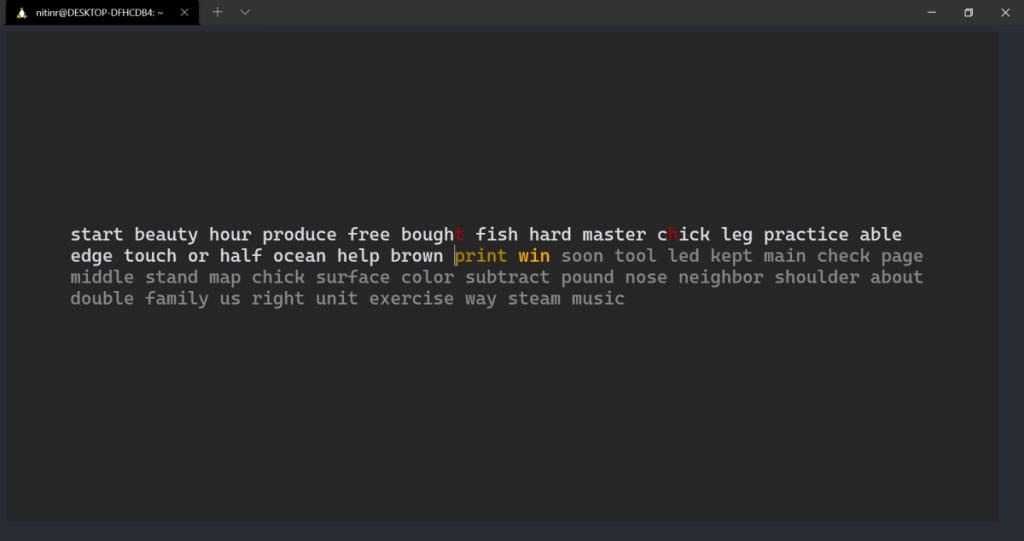
Per specificare il numero di parole necessarie nel test, utilizzare il flag -n seguito dal numero. Il comando fornito di seguito genererà un test composto da 35 parole:
tt -n 35
Puoi anche scegliere di classificare le parole in gruppi separati. Ad esempio, se vuoi suddividere 50 parole in cinque gruppi di 10 parole ciascuno, puoi eseguire il comando in questo modo:
tt -n 10 -g 5
Nel comando precedente, il flag -n indica il numero di parole in ciascun gruppo e il flag -g indica il numero di gruppi che costituiscono il test.
Se non preferisci digitare parole casuali e desideri invece qualcosa di significativo, puoi fare un test di battitura con virgolette inglesi. Ecco come puoi farlo:
tt -quotes en
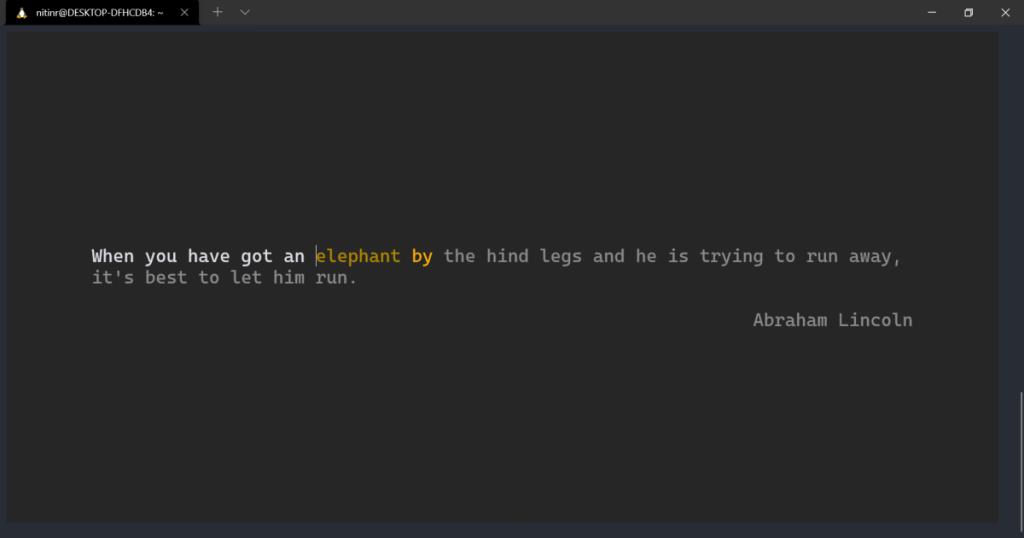
C'è un numero limitato di citazioni integrate con tt. Con il comando indicato di seguito, puoi recuperare una citazione casuale da Internet e usarla invece per il tuo test di battitura. In questo modo, non devi preoccuparti di digitare le stesse virgolette più e più volte.
curl http://api.quotable.io/random|jq '[.text=.content|.attribution=.author]' | tt -quotes -
Infine, se vuoi sostenere un test basato su un limite di tempo piuttosto che sul conteggio delle parole, puoi farlo usando il flag -t seguito dal numero di secondi che vuoi che il test duri. Questo è il comando che useresti per generare un test di digitazione di 30 secondi:
tt -t 30
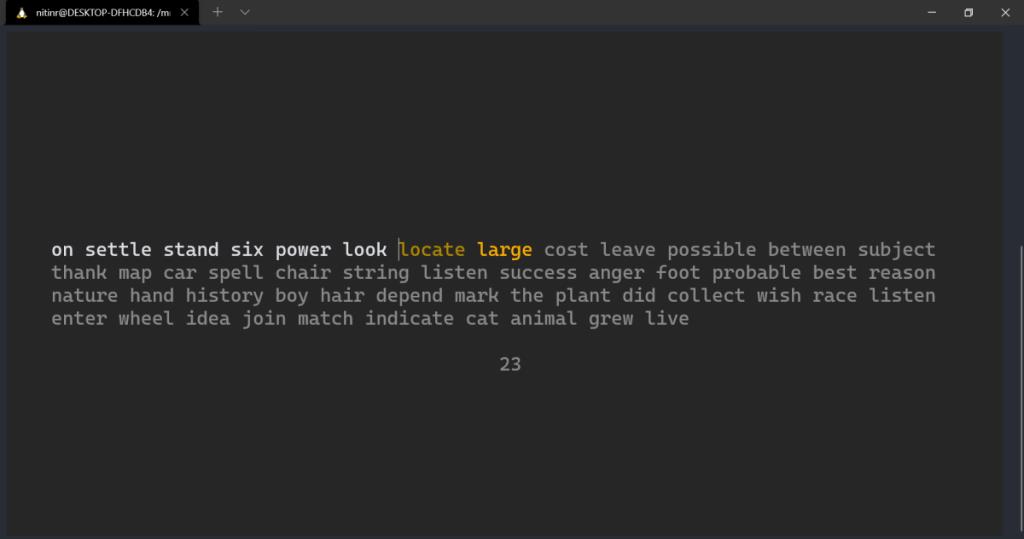
Associazioni di tasti e scorciatoie
Per eseguire alcune azioni rapidamente, tt viene fornito con scorciatoie da tastiera che puoi utilizzare. Ecco una tabella di tutte queste scorciatoie:
| Chiave/e |
Azione |
| Ctrl + C |
Esci dal test |
| Fuga |
Ricomincia il test |
| Freccia sinistra |
Passa al test precedente |
| Freccia destra |
Passa al test successivo |
Tenere traccia dei tuoi progressi
Alla fine di ogni test, tt fornisce un riepilogo con statistiche come caratteri digitati al minuto, parole digitate al minuto, accuratezza e errori commessi durante il test.
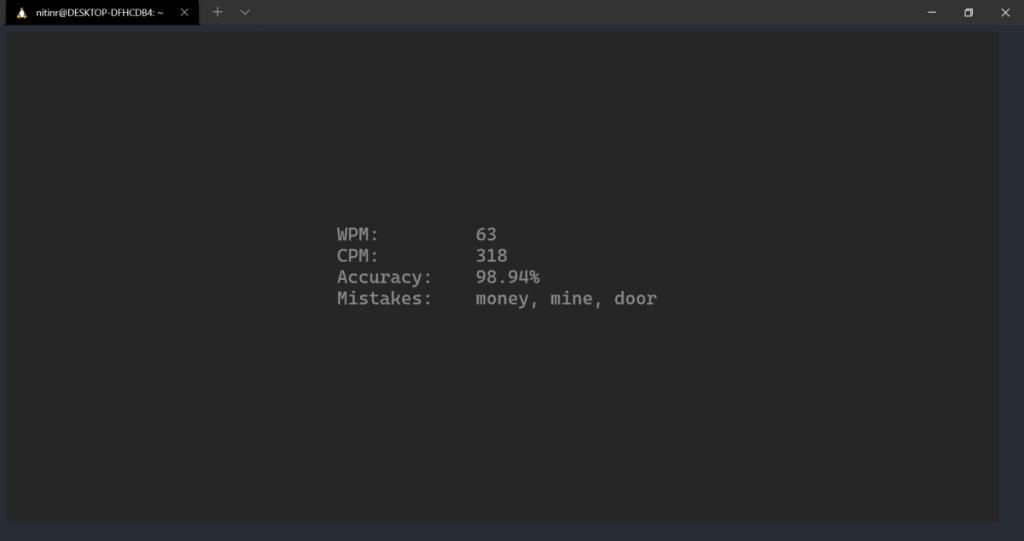
Nel caso in cui desideri salvare questi risultati, puoi creare un alias della riga di comando come quello indicato di seguito ed eseguire quel comando per eseguire il test:
alias ttd='tt -csv >> ~/wpm.csv'
Questo salverà le tue statistiche in un file CSV all'interno della home directory. È possibile utilizzare le utilità della riga di comando per leggere il contenuto di questo file.
Diventa più veloce ed efficiente nella digitazione
La pratica regolare produrrà sicuramente una migliore esperienza di digitazione e risultati quando inizi a sviluppare la memoria muscolare. Impiegando solo pochi minuti ogni giorno in modo coerente, ti ritroverai più produttivo e inizierai a goderti l'esperienza di digitazione.
Non sei un fan della riga di comando di Linux? Sono inoltre disponibili diversi strumenti GUI che ti aiutano a esercitarti nella digitazione tattile in modo più visivo.